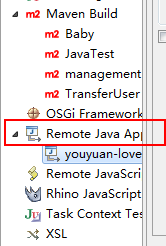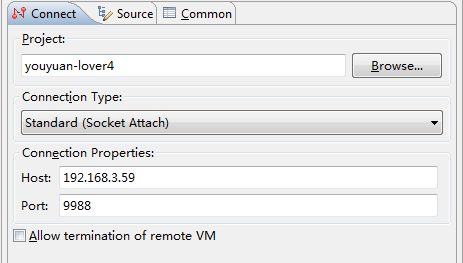有时候,我们不得不放弃在本地调试我们的程序,把我们的程序先布署到服务器,然后把调试信息都记在日志中,用眼睛瞅日志来调试程序。
不是用这种方式不行,只是效率太低,本来写程序是一件开心的事情,却变得令人心烦。
其实,Java本身支持远程调试,只要增加一些JVM的启动参数,就可以远程调试了,JVM启动参数就像下面的样子:
-Xdebug -Xnoagent -Djava.compiler=NONE |
-Xrunjdwp:transport=dt_socket,server=y,address=9988,suspend=n |
下面是参数的说明:
-XDebug 启用调试。
-Xnoagent 禁用默认sun.tools.debug调试器。
-Djava.compiler=NONE 禁止 JIT 编译器的加载。
-Xrunjdwp 加载JDWP的JPDA参考执行实例。
transport 用于在调试程序和 VM 使用的进程之间通讯。
dt_socket 套接字传输。
dt_shmem 共享内存传输,仅限于 Windows。
server=y/n VM 是否需要作为调试服务器执行。
address=9988 调试服务器的端口号,客户端用来连接服务器的端口号。
suspend=y/n 是否在调试客户端建立连接之后启动 VM 。
写出来的样子大概是这样的:
1 |
java -Xdebug -Xnoagent -Djava.compiler=NONE |
2 |
-Xrunjdwp:transport=dt_socket,server=y,address=9988,suspend=n test.package.Main |
配置远程服务器
如果我们想要调试一个Web应用程序,那么在启动Web服务器时需要增加上面的JVM参数。
由于最近我在使用Resin,所以就以Resin 4.0作为例子来说明一下(主要原因是网上说的都不管用)。
-
环境:CentOS 6.3
-
应用服务器:Resin4.0
-
JDK版本:JDK6
01 |
# 进入Resin的配置文件目录 |
02 |
# cd /usr/local/resin/conf |
03 |
# ll |
04 |
total 80 |
05 |
-rw-r--r-- 1 root root 12620 Oct 24 22:42 app-default.xml |
06 |
-rw-r--r-- 1 root root 6447 Oct 24 22:42 cluster-default.xml |
07 |
-rw-r--r-- 1 root root 21594 Oct 24 22:42 health.xml |
08 |
drwxr-xr-x 2 root root 4096 Oct 24 22:42 keys |
09 |
drwxr-xr-x 2 root root 4096 Oct 24 22:42 licenses |
10 |
-rw-r--r-- 1 root root 5119 Oct 24 22:42 resin.properties |
11 |
-rw-r--r-- 1 root root 12404 Mar 27 18:08 resin.xml |
Resin启动时的JVM参数在resin.xml里面配置。
# vim resin.xml
01 |
<cluster id="app-youyuan"> |
02 |
<root-directory>.</root-directory> |
03 |
<server-default> |
04 |
<http address="*" port="8080" /> |
05 |
<jvm-arg>-Xms1024m</jvm-arg> |
06 |
... ... ... |
07 |
<jvm-arg>-Xdebug</jvm-arg> |
08 |
<jvm-arg>-Xrunjdwp:transport=dt_socket,address=9988,server=y,suspend=n</jvm-arg> |
09 |
</server-default> |
10 |
</cluster> |
在 cluster -> server-default 结点里面设置JVM参数。
设置完成后重启resin:
1 |
/usr/local/resin/bin/resin.sh restart -server youyuan |
启动完后,检查端口:
1 |
# netstat -apn | grep 9988 |
2 |
tcp 0 0 你机器的IP:9988 这里是IP:51840 ESTABLISHED 30130/java |
可以看到,已经正常启动了。剩下的就是在本地连到服务器上进行调试了。
如果使用的是TOMCAT
本地使用Eclipse连接服务器进行远程调试
-
Eclipse版本:4.3
1. 右击要调试项目,在弹出的菜单中点击 Debug AS -> Debug Configurations...
如图所示,右击Remote Java Application,新建一项,
在Project中选中要远程调试的项目,在Connection Type中选择Socket Attach,在Connection Propertyies中设置远程调试的应用的IP地址及端口。
然后点击Apply,Debug就可以连接了。
如果遇到端口被占用,应用服务器启动不了,可以先查找端口
命令: lsof -i:8001
然后杀掉相应进程即可